华硕电脑一键重装系统后如何何给文件夹加密?电脑如今越来越普及,在方便自己的同时也给别人提供了方便。但有时候出于隐私的关系,我们的文件并不想让他人看到,就需要给文件隐身加密,那么怎样对一个文件夹加密呢?
1、点击“开始——运行”输入“CMD”命令后按回车,打开命令行窗口。
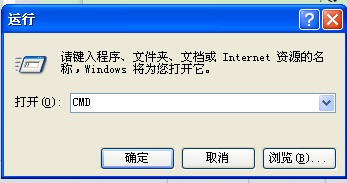
2、输入命令格式如下:
cipher [{/e|/d}] [/sir] [/a] [/I] [/f] [/q] [/h] [/k] [/u[/n]] [PathName […]] | [/rathNameWithoutExtension] | [/wathName]
3、参数设置说明:
在不含带参数的情况下使用,则 cipher 将显示当前文件夹及其所含文件的加密状态。
/e 加密指定的文件夹。文件夹做过标记后,使得以后添加到该文件夹的文件也被加密。
/d 将指定的文件夹解密。文件夹做过标记后,使得以后添加到该文件夹的文件也被加密。
/s: dir 在指定文件夹及其全部子文件夹中执行所选操作。
/a 执行文件和目录操作。
/I 即使发生错误,仍然继续执行指定的操作。
/f 对所有指定的对象进行加密或解密。默认情况下,cipher 会跳过已加密或已解密的文件。
/q 只报告最基本的信息。
/h 显示带隐藏或系统属性的文件。默认情况下,这些文件是不加密或解密的。
/k 为运行 cipher 的用户创建新的文件加密。如果使用该选项,cipher 将忽略所有其他选项。
/u 更新用户文件的加密密钥或将代理密钥恢复为本地驱动器上所有已加密文件中的当前文件(如果密钥已经改变)。该选项仅随 /n 一起使用。
/n 防止密钥更新。使用该选项可以查找本地驱动器上所有已加密的文件。
PathName 指定样式、文件或文件夹。
/rathNameWithoutExtension 生成新的恢复代理证书和私钥,然后将它们写入文件(该文件的名称在 PathNameWithoutExtension 中指定)。
/wathName 删除卷上的未使用部分的数据。
/? 在命令提示符显示帮助。
以上便是关于华硕电脑一键重装系统后何给文件夹加密的解决方法,希望小编的分享能够帮助到大家!
- 系统重装步骤
- 一键重装系统win7 64位系统 360一键重装系统详细图文解说教程
- 一键重装系统win8详细图文教程说明 最简单的一键重装系统软件
- 小马一键重装系统详细图文教程 小马一键重装系统安全无毒软件
- 一键重装系统纯净版 win7/64位详细图文教程说明
- 如何重装系统 重装xp系统详细图文教程
- 怎么重装系统 重装windows7系统图文详细说明
- 一键重装系统win7 如何快速重装windows7系统详细图文教程
- 一键重装系统win7 教你如何快速重装Win7系统
- 如何重装win7系统 重装win7系统不再是烦恼
- 重装系统win7旗舰版详细教程 重装系统就是这么简单
- 重装系统详细图文教程 重装Win7系统不在是烦恼
- 重装系统很简单 看重装win7系统教程(图解)
- 重装系统教程(图解) win7重装教详细图文
- 重装系统Win7教程说明和详细步骤(图文)













